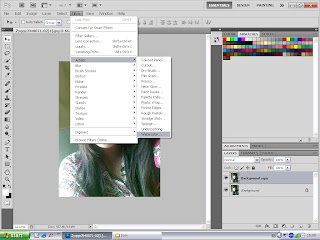Content-Aware
1. File>open เลือกรูปที่ต้องการ
2. เลือกแถบเครื่องมือ Magnetic Lasso Tool ครอบจุดที่เราต้องการ แล้ว Edit Fill
3. ช่อง USE เลือก Content-Aware ช่อง Mode เลือก Normall ปรับตามความต้องการแล้วกด OKCtrl+D
สร้างจุดเด่นให้กับภาพ
1. File>open เลือกรูปที่ต้องการ
2. Ctrl+ J เพิ่ม Layer ปลดล็อค Backdroud โดยดับเบิ้ลคลิก
3. คลิก Layer ที่1 Image>Adjustments>Desaturate เป็นขาว-ดำ
4. เลือกแถบเครื่องมือ Magnetic Lasso Tool ครอบจุดที่เราต้องการแล้วกด Delete
5. Ctrl+D รวม Layer Ctrl+E เสร็จ
การปรับรูปร่างให้ดูดีขึ้น
1. Fill>open เลือกรูปที่เราต้องการ
2. Filter>Liquify bเลือก show Mesh
3. คลิกเครื่องมือ Forward Warp Tool (W)
4. ถ้าวงกลมใหญ่ให้ปรับที่ Brush Size
5. ปรับส่วนเกินตามที่เราต้องการแค่นี้ก็เสร็จ
ภาพถ่ายเป็นลายเส้น
1. Fill>open เลือกรูปที่เราต้องการ
2. Ctrl+J แล้ว Image>Adjustment>Invert
3. เปลี่ยนตรง Normal >Color Dodge>
Filter>Blur>Gaussian เปลี่ยนเป็น 2 แล้ว OK เพิ่ม Layer
4. Shift>Ctrl>Alt>E
5. Image>Adjustment>Threshold เปลี่ยนเป็น 240 แค่นี้ก็เสร็จแล้วค่ะ
HDR-Toning
1. File>open เลือกรูปที่เราต้องการ
2. Image>Adjustment>HDR-Toning
3. ปรับเครื่องทุกอันตามต้องการแค่นี้ก็เสร็จ
ภาพสกีน , ภาพหลอก
1. File>open เลือกรูปที่เราต้องการ
2. Ctrl+J เพิ่ม Layer
3. Image>Mode>LabColor>Don’t Flatten
4. Image>Adjustment>Cuves ปรับตามต้งการแค่นี้ก็แล้ว
การทำบาร์โค้ดแบบง่ายๆ
1. File>New ปรับขนาด 150/60/72
2. Background Contents เป็น Transparent
3. ไปที่แถบเครื่องมือ Paint Bucket Tool G
4. Filter>Noise>Add Noise เปลี่ยนเป็น 400
5. ติ๊กถูกที่ Monochromatic แล้วกด OK
6. Filter>Blur>Motion Blur เปลี่ยนบน 90
ล่าง 999 แล้วก็ OK
7. Filter>Sharpen>Sharpen Edges
8. แล้วเลือกเครื่องมือ Rectaugular Marquee Tool M
9. ตรงที่เราต้องการเพื่อให้เหมือนบาร์โค้ดแล้วเทสีขาวพิมพ์ตัวเลขเสร็จ
การทำตาโตให้สวยงามด้วย Brush ขนตา
1. File>open เลือกรูปที่เราต้องการ
2. เลือกแถบเครื่องมือ Brush Tool คลิกมุมขวา Load Brush
3. ลือกคลิกที่ขนตาแล้วกด OK
4. Filter>Liquify เลือกเครื่องมือ Pucker Tool (S)
5 ปรับตาดำให้ใหญ่ขึ้นเพื่อให้ใส่ขนตาได้ง่ายๆ
6. เพิ่ม Layer ใส่ขนตา ซ้าย-ขวา-บน-ล่าง
7. Ctrl+E รวม Layer แล้ว Ctrl+S เพื่อบันทึกเสร็จ
วันพุธที่ 16 มิถุนายน พ.ศ. 2553
วันพฤหัสบดีที่ 10 มิถุนายน พ.ศ. 2553
1.เปิดภาพที่ต้องการทำงานขึ้นมาใน photoshop

2.copy layer เพิ่มขึ้นมาด้วยการแดรกเมาส์นำเลเยอร์ background มาปล่อยลงปุ่ม create a new layer เพื่อเพิ่มเลเยอร์

2.copy layer เพิ่มขึ้นมาด้วยการแดรกเมาส์นำเลเยอร์ background มาปล่อยลงปุ่ม create a new layer เพื่อเพิ่มเลเยอร์
สมัครสมาชิก:
บทความ (Atom)